TrafficJunky e RedTrack

TrafficJunky é uma empresa inovadora de publicidade web e marketing digital cuja missão é melhorar o desempenho da tua empresa e produto(s) com cada campanha publicitária de marketing na internet.
– Pausar Campanhas, Criativos.
– Ativar o recurso de atualização automática de custos.
Integração
Important before you start
Antes de procederes com a integração, certifica-te de que já adicionaste:
- Domínio de rastreamento personalizado
- Fonte de oferta e Oferta (se fores um Afiliado)/ Marca e Website (se fores um Anunciante)
- Tipos de conversão com os quais planeias trabalhar
Integration steps
1. Adicionar modelo TrafficJunky ao RedTrack.
Canais de tráfego → Novo a partir de modelo → TrafficJunky → Adicionar → Guardar o modelo:
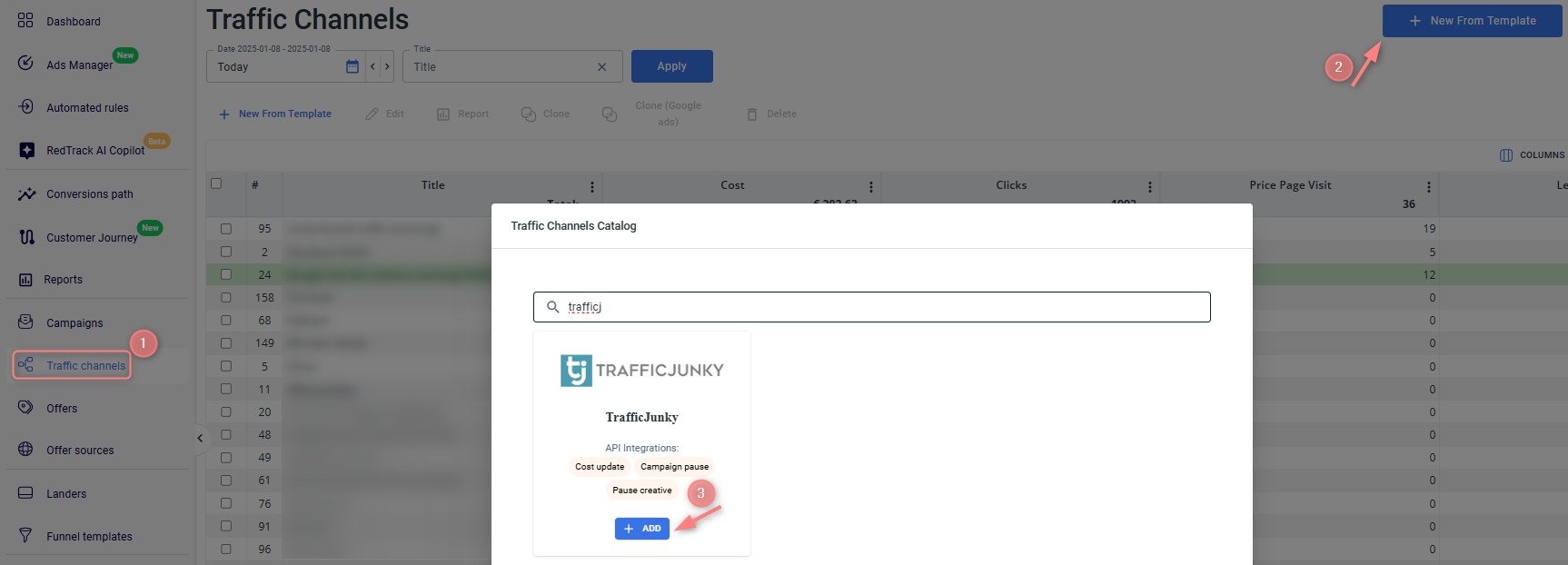

Esta configuração permite-te rastrear os custos da campanha com precisão no RT:
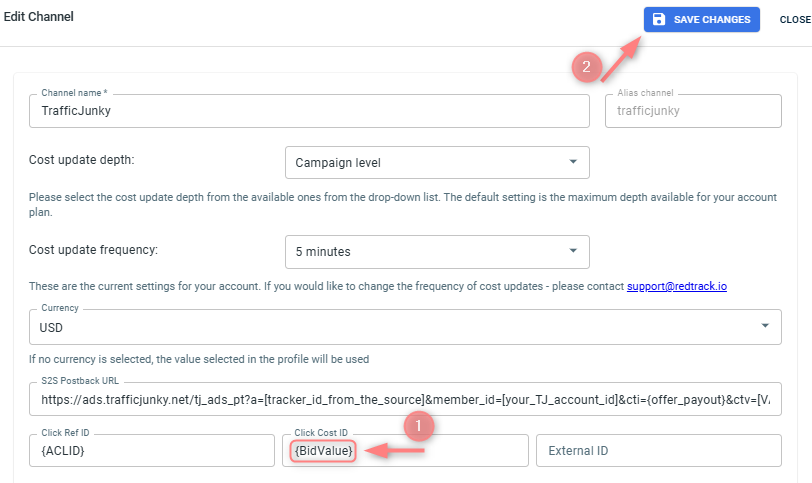
2. Integrar RedTrack com a tua conta TrafficJunky.
2.1 Vai à conta TrafficJunky → Meu Perfil → desliza para baixo até à secção Connect with TrafficJunky API → clica no botão Generate New Token → copia a chave API:

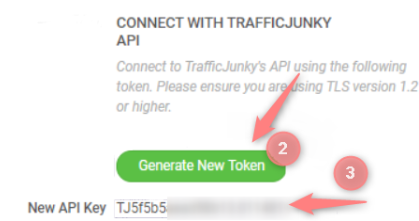
2.2 Volta ao RedTrack → modelo TrafficJunky adicionado no passo 1.1→ desliza para baixo até à secção Traffic Junky API integration → cola a chave API copiada no passo 1.2 → Guardar alterações:
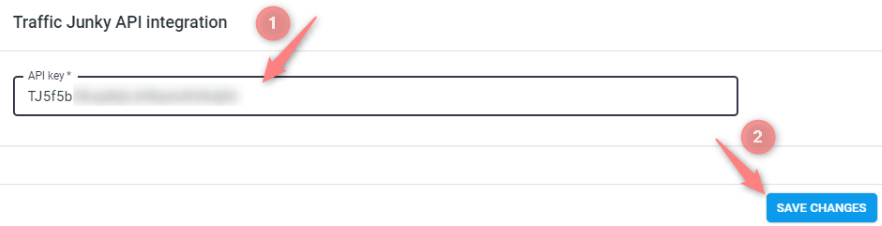

3. Criar uma Campanha no RedTrack com TrafficJunky como canal de tráfego.
Campanhas → Criar nova campanha (usa este guia se és afiliado e este guia se és anunciante) → assim que a tua campanha for guardada, copia o click URL gerado automaticamente (o teu link de rastreamento):
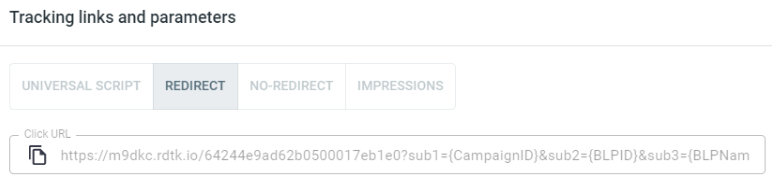
– Script universal
– Sem redirecionamento
4. Configurar o rastreamento no TrafficJunky.
Na tua conta de anunciante TJ clica no separador Campaigns → escolhe uma campanha existente / clica New Campaign → preenche a informação relacionada com a tua campanha → cola o Campaign URL que obtiveste no passo 2 na secção Target URL e prossegue com a configuração da tua Campanha TJ:
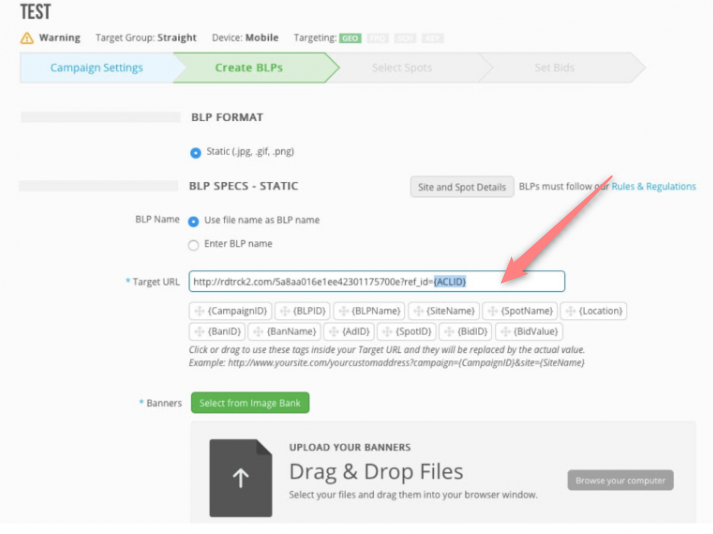
5. Configurar um novo rastreador no TrafficJunky.
Precisas de configurar um novo rastreador no TJ para passar as tuas conversões corretamente.
Para fazer isso, abra Ferramentas → Rastreador de conversões → Novo rastreador→ insira o nome do seu rastreador (RedTrack) e defina o tipo de eventos que deseja rastrear → Adicionar rastreador → encontre seu rastreador na lista → ver na coluna Código de invocação → escolha URL de postback.
Seu URL de postback será gerado automaticamente → copie os valores de a e member_id do código de invocação:
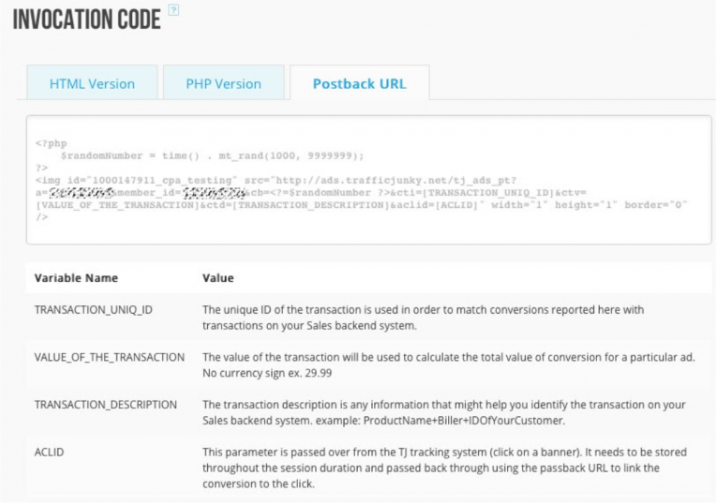
6. Configura o Postback URL no RedTrack.
Vai à Campanha criada no passo 2 → secção S2S Postback → Adicionar → coloca os valores corretos do postback (“a” e “member_id”) e certifica-te de que o teu postback contém valores clickid que devem parecer-se com isto aclid={ref_id}:
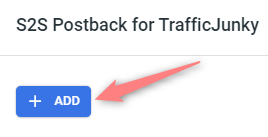
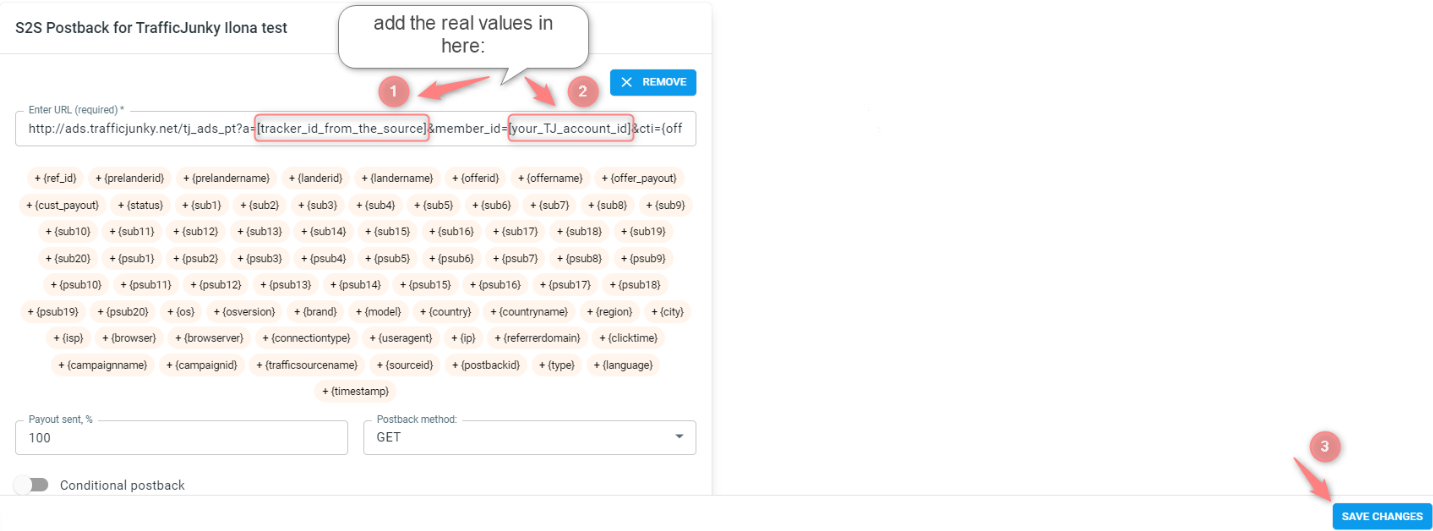
Lembre-se de atualizar manualmente o link de postback nas configurações da campanha se fizer alguma alteração no postback com o modelo de canal de tráfego do TrafficJunky.
7. Configurar a automação.


